ఈ కథనంలో, Google Chrome డెవలపర్ సాధనాలను ఉపయోగించి నిర్దిష్ట వెబ్ పేజీ మూలకాలు లేదా మొత్తం వెబ్ పేజీ యొక్క స్క్రీన్షాట్లను ఎలా తీయాలో మేము మీకు చూపుతాము.
విషయాల అంశం:
- Google Chrome డెవలపర్ సాధనాలను తెరవడం
- Google Chrome డెవలపర్ సాధనాలను ఉపయోగించి వెబ్పేజీ నుండి నిర్దిష్ట మూలకాన్ని ఎంచుకోవడం
- Google Chrome డెవలపర్ సాధనాలను ఉపయోగించి వెబ్పేజీ మూలకాల యొక్క స్క్రీన్షాట్లను తీయడం
- Google Chrome డెవలపర్ సాధనాలను ఉపయోగించి పూర్తి వెబ్పేజీ యొక్క స్క్రీన్షాట్లను తీయడం
- ముగింపు
- ప్రస్తావనలు
Google Chrome డెవలపర్ సాధనాలను తెరవడం
Google Chrome డెవలపర్ సాధనాలను తెరవడానికి, Google Chromeని అమలు చేయండి, మీరు స్క్రీన్షాట్లను తీయాలనుకుంటున్న వెబ్ పేజీని సందర్శించి, నొక్కండి
Google Chrome డెవలపర్ సాధనాలను తెరవడంలో మీకు ఏదైనా సహాయం అవసరమైతే, కథనాన్ని చదవండి Google Chrome డెవలపర్ సాధనాలను ఎలా తెరవాలి .
Google Chrome డెవలపర్ సాధనాలను ఉపయోగించి వెబ్పేజీ నుండి నిర్దిష్ట మూలకాన్ని ఎంచుకోవడం
మీరు Google Chrome డెవలపర్ సాధనాలను ఉపయోగించి వెబ్ పేజీ నుండి నిర్దిష్ట మూలకం యొక్క స్క్రీన్షాట్లను తీయాలనుకుంటే, మీరు వెబ్ పేజీ నుండి స్క్రీన్షాట్లను తీయాలనుకుంటున్న ఎలిమెంట్ను ఎంచుకోగలగాలి.
మీరు Google Chrome డెవలపర్ సాధనాల యొక్క 'మూలకాలు' ట్యాబ్ నుండి వెబ్ పేజీ నుండి ఒక మూలకాన్ని ఎంచుకోవచ్చు.
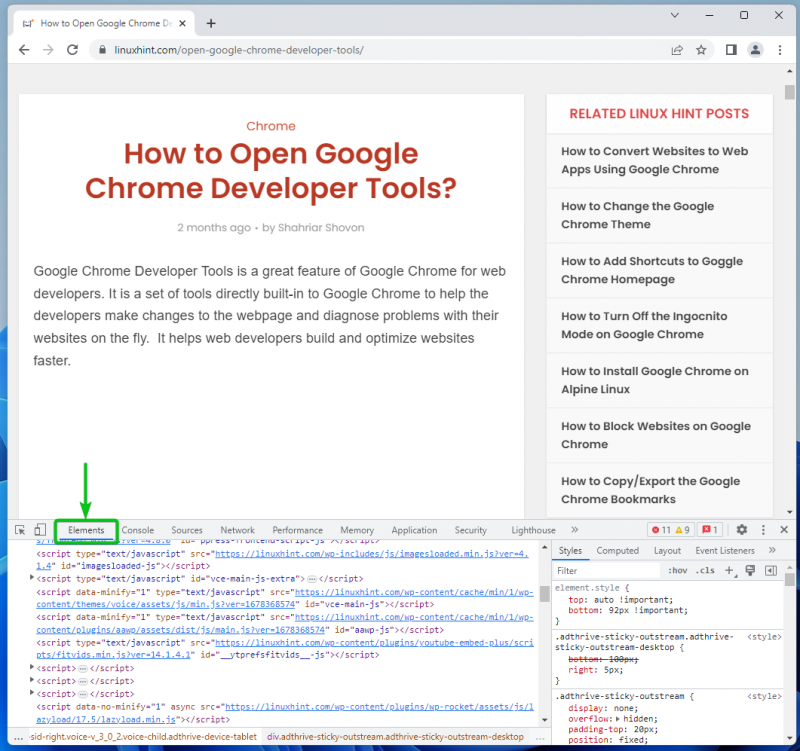
మీరు వెబ్ పేజీ నుండి ఒక మూలకాన్ని ఎంచుకోవడానికి Google Chrome డెవలపర్ సాధనాల యొక్క 'పరిశీలించు' సాధనాన్ని కూడా ఉపయోగించవచ్చు.
తనిఖీ సాధనాన్ని ఉపయోగించడానికి, క్లిక్ చేయండి

Google Chrome డెవలపర్ సాధనాల ఎగువ-ఎడమ మూలలో నుండి.
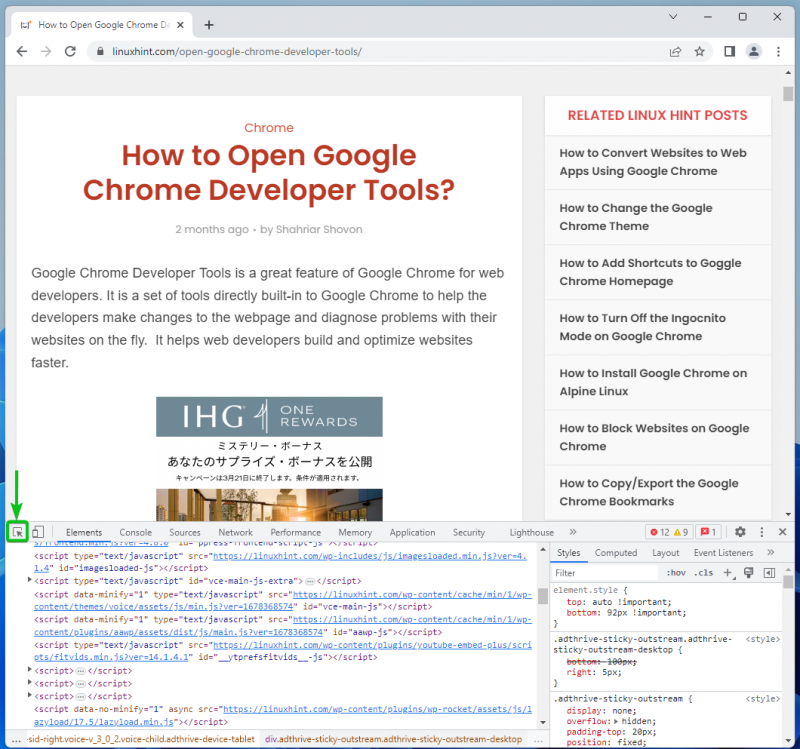
మీరు వెబ్ పేజీ నుండి స్క్రీన్షాట్ తీసుకోవాలనుకుంటున్న మూలకాన్ని ఎంచుకోండి. మూలకాన్ని ఎంచుకున్న తర్వాత, HTML కోడ్ విభాగం కూడా 'మూలకాలు' ట్యాబ్లో స్వయంచాలకంగా ఎంచుకోబడుతుంది.
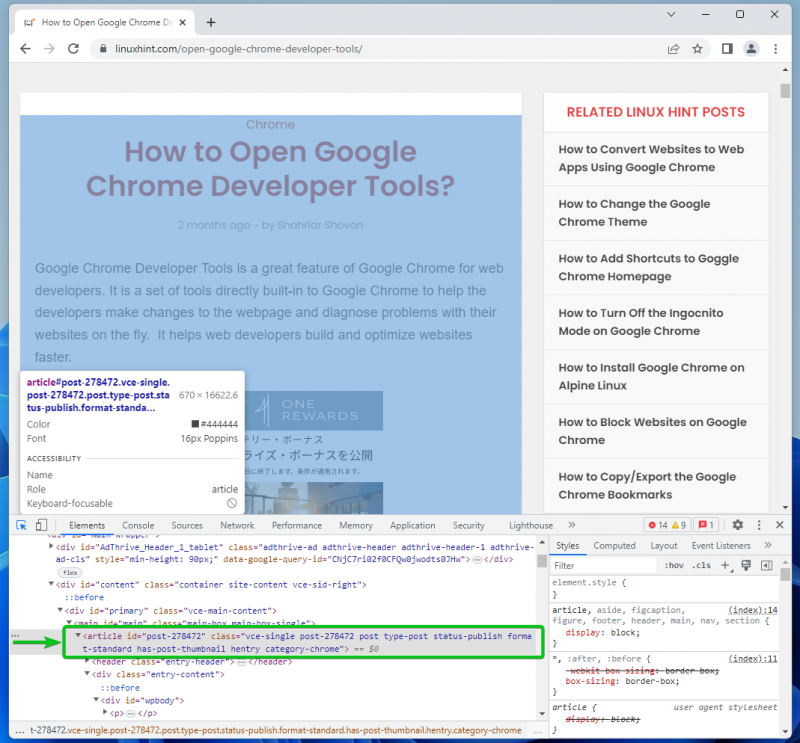
Google Chrome డెవలపర్ సాధనాలను ఉపయోగించి వెబ్పేజీ మూలకాల యొక్క స్క్రీన్షాట్లను తీయడం
ఎంచుకున్న వెబ్ పేజీ మూలకం యొక్క స్క్రీన్షాట్ను తీయడానికి, 'ఎలిమెంట్స్' ట్యాబ్ నుండి ఎంచుకున్న HTML పేరెంట్ ఎలిమెంట్పై కుడి-క్లిక్ (RMB) మరియు 'క్యాప్చర్ నోడ్ స్క్రీన్షాట్'పై క్లిక్ చేయండి.
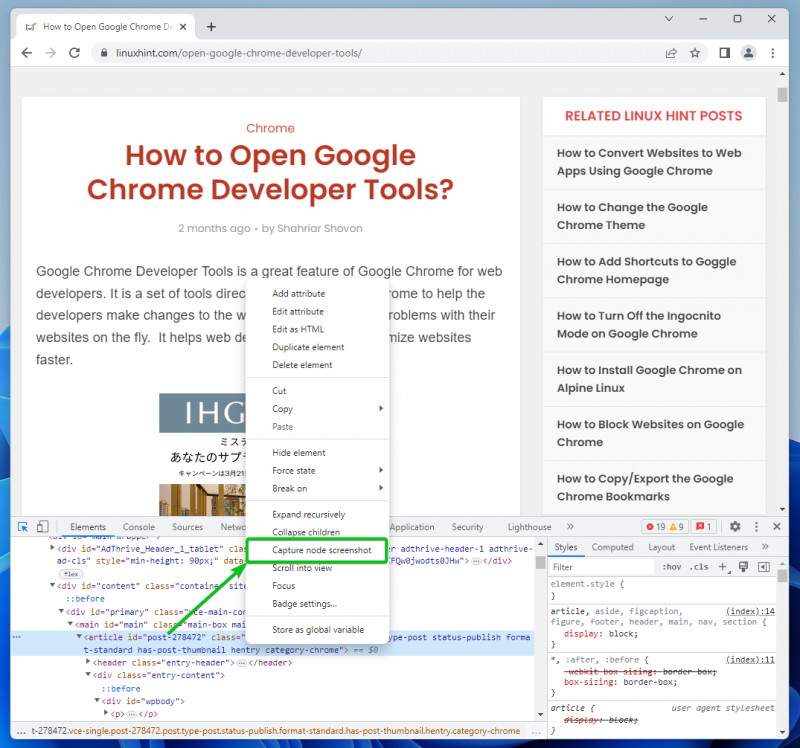
ఎంచుకున్న వెబ్ పేజీ మూలకం యొక్క స్క్రీన్షాట్ తీయబడాలి మరియు మీ కంప్యూటర్లో సేవ్ చేయాలి.
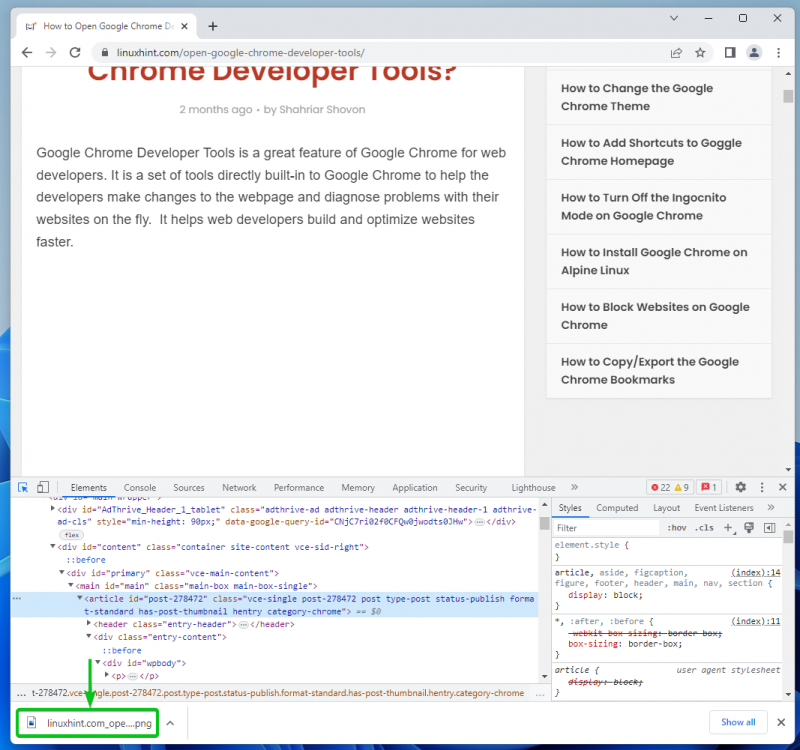
మీరు చూడగలిగినట్లుగా, ఎంచుకున్న వెబ్ పేజీ మూలకం యొక్క స్క్రీన్షాట్ విజయవంతంగా తీయబడింది.
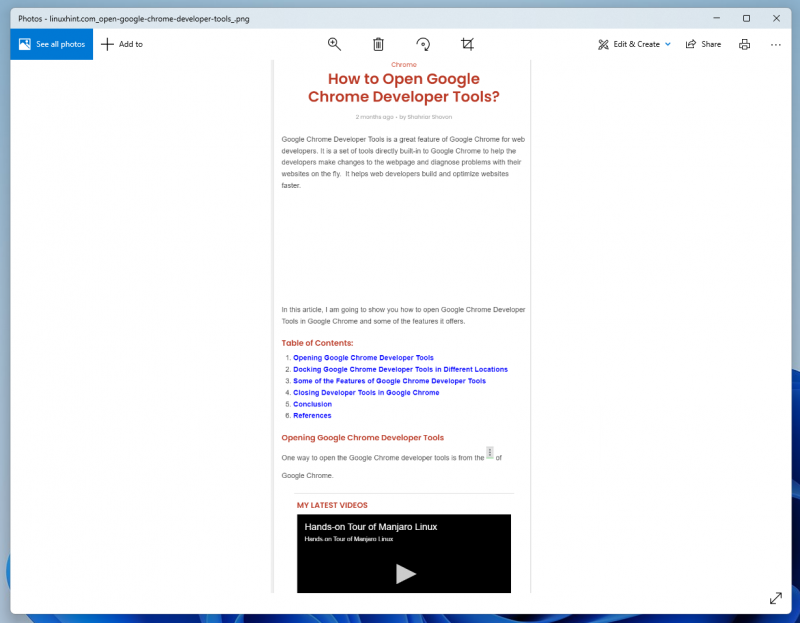
Google Chrome డెవలపర్ సాధనాలను ఉపయోగించి మరొక వెబ్ పేజీ మూలకం యొక్క స్క్రీన్షాట్ తీయడానికి ప్రయత్నిద్దాం.
LinuxHint కథనాలలో ఒకదానిలోని విషయాల పట్టికను ఎంచుకుని, దానిపై కుడి-క్లిక్ (RMB) చేసి, మేము ఇటీవల చేసినట్లుగా స్క్రీన్షాట్ తీయడానికి “క్యాప్చర్ నోడ్ స్క్రీన్షాట్”పై క్లిక్ చేయండి.

ఇప్పుడు స్క్రీన్షాట్ తీసుకోబడింది మరియు సేవ్ చేయబడింది.
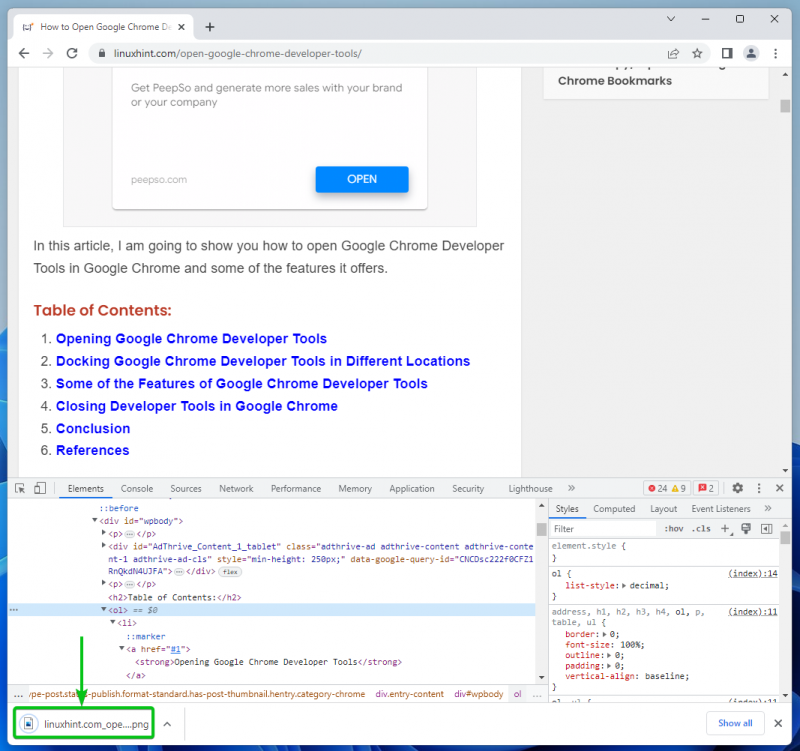
మీరు చూడగలిగినట్లుగా, విషయాల పట్టిక మాత్రమే స్క్రీన్షాట్ తీసుకోబడింది.

Google Chrome డెవలపర్ సాధనాలను ఉపయోగించి పూర్తి వెబ్పేజీ యొక్క స్క్రీన్షాట్లను తీయడం
పూర్తి వెబ్పేజీ యొక్క స్క్రీన్షాట్ తీయడానికి, Google Chrome డెవలపర్ సాధనాల యొక్క 'మూలకాలు' ట్యాబ్కు నావిగేట్ చేయండి. పైకి స్క్రోల్ చేసి, html ట్యాగ్ని ఎంచుకోండి. ఇది మొత్తం వెబ్ పేజీని ఎంచుకుంటుంది.
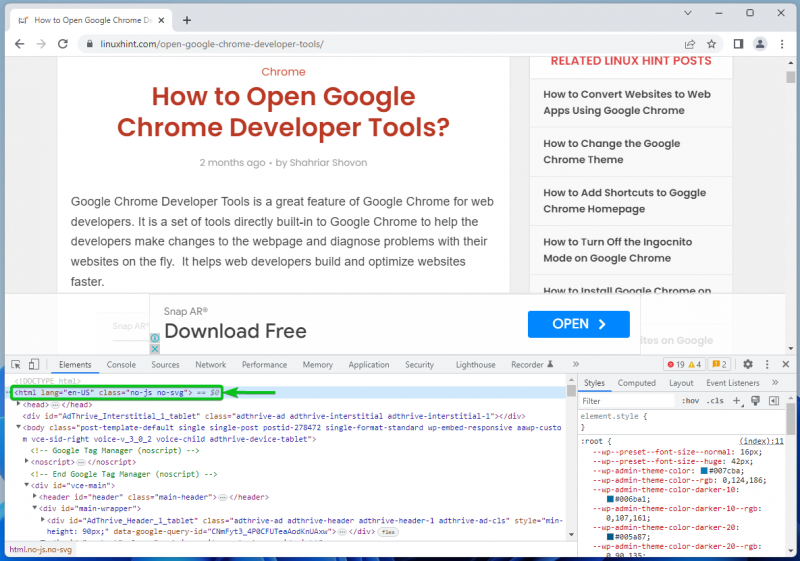
ఇప్పుడు, html ట్యాగ్పై (RMB) కుడి-క్లిక్ చేసి, 'నోడ్ స్క్రీన్షాట్ను క్యాప్చర్ చేయి'పై క్లిక్ చేయండి.
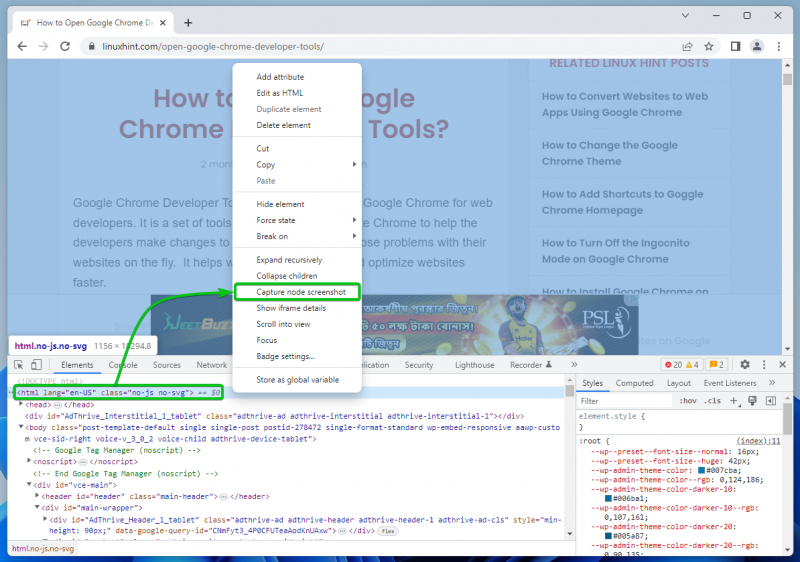
మొత్తం వెబ్ పేజీ యొక్క స్క్రీన్షాట్ తీయబడాలి మరియు మీ కంప్యూటర్లో సేవ్ చేయాలి.
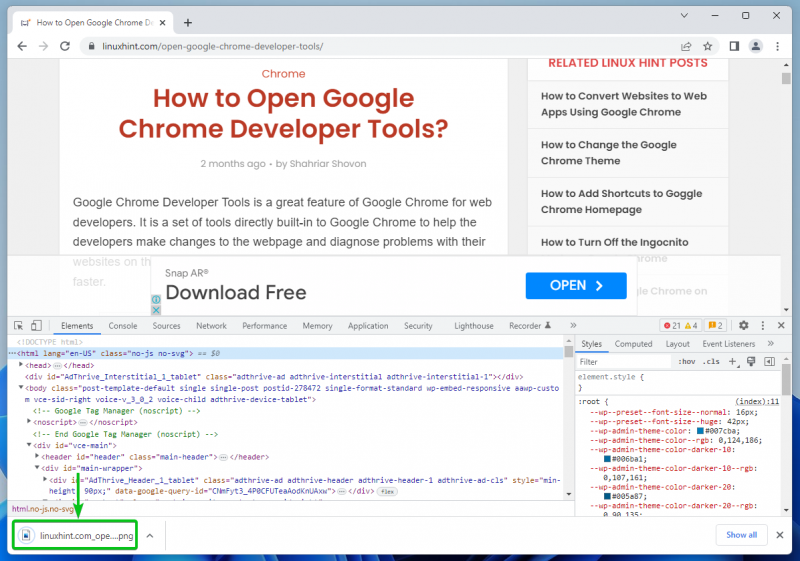
మీరు చూడగలిగినట్లుగా, పూర్తి వెబ్ పేజీ యొక్క స్క్రీన్షాట్ విజయవంతంగా తీయబడింది.
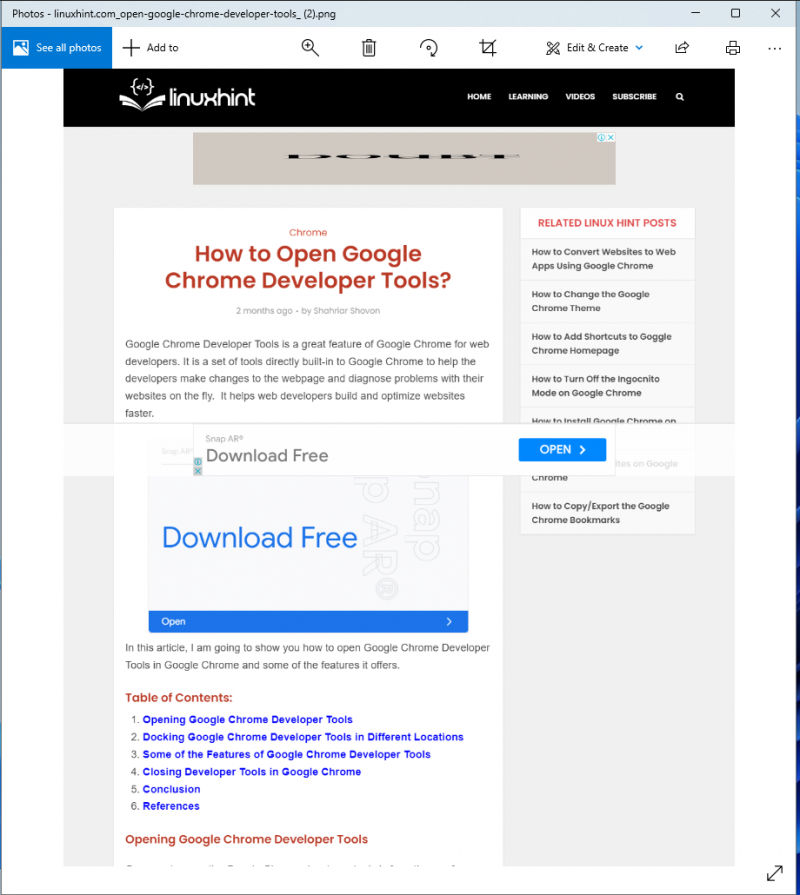
ముగింపు
Google Chrome డెవలపర్ సాధనాలను ఎలా తెరవాలో మేము మీకు చూపించాము. Google Chrome డెవలపర్ సాధనాల తనిఖీ సాధనాన్ని ఉపయోగించి నిర్దిష్ట వెబ్ పేజీ మూలకాలను ఎలా ఎంచుకోవాలో మరియు Google Chrome డెవలపర్ సాధనాలను ఉపయోగించి నిర్దిష్ట వెబ్ పేజీ మూలకాలు మరియు పూర్తి వెబ్ పేజీ యొక్క స్క్రీన్షాట్లను ఎలా తీయాలో కూడా మేము మీకు చూపించాము.